- Autor Jason Gerald [email protected].
- Public 2024-01-19 22:12.
- Última modificación 2025-01-23 12:16.
Este wikiHow te enseñará cómo vincular una página web a la imagen o video de tu historia de Instagram en un dispositivo Android. Debe tener una cuenta verificada y / o 10,000 seguidores para agregar enlaces al contenido de la historia.
Paso
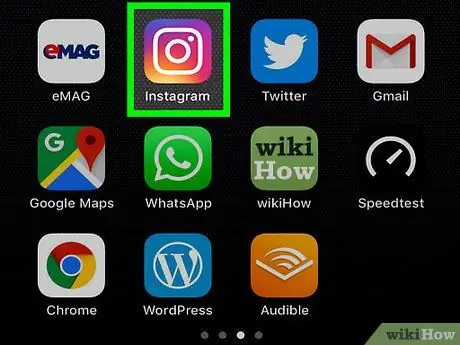
Paso 1. Abra Instagram en el dispositivo Android
El icono de Instagram parece una cámara blanca sobre un fondo morado y naranja. Puedes encontrarlo en el menú de la aplicación.
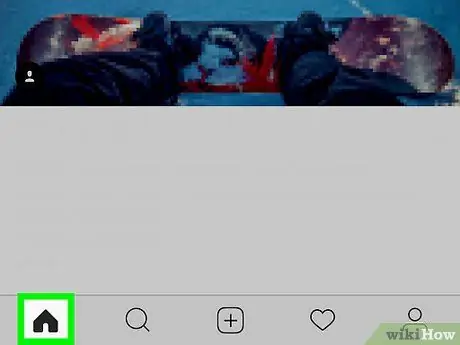
Paso 2. Toca el icono de la casita
Está en la barra de navegación en la esquina inferior izquierda de la pantalla. Se mostrará la página de alimentación.
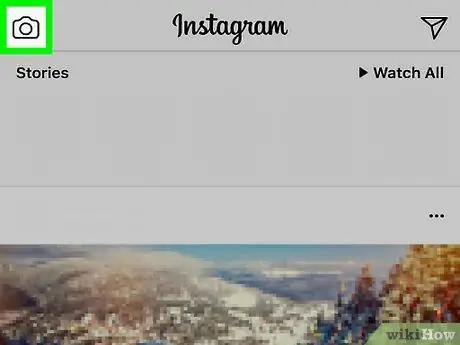
Paso 3. Toque el icono
Está en la esquina superior izquierda de la pantalla. Se mostrará la interfaz de la cámara.
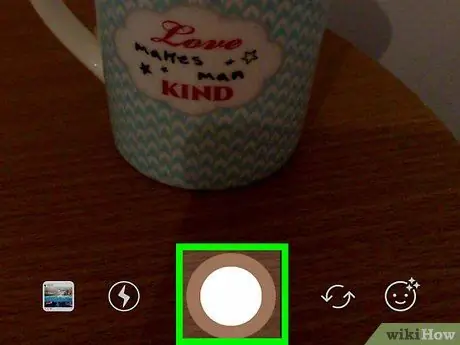
Paso 4. Tome fotos o videos como contenido de la historia
Toque el botón del círculo blanco en la parte inferior de la pantalla para tomar una foto o manténgalo presionado para grabar un video.
Alternativamente, puede tocar el ícono de la galería en la esquina inferior derecha de la pantalla y seleccionar una foto o video de la galería de su dispositivo
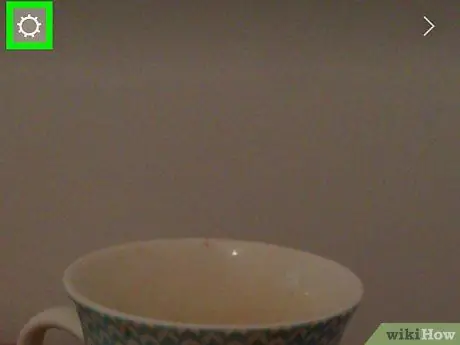
Paso 5. Toque el icono "Enlace" en la parte superior de la pantalla
Este botón se ve como dos piezas de una cadena atadas junto al ícono de "Etiqueta", en la parte superior de la pantalla. Con esta opción, puede agregar un enlace web a una foto o video de una historia.
Debe tener una cuenta verificada y / o 10,000 seguidores para agregar enlaces al contenido de la historia. De lo contrario, el icono no se mostrará
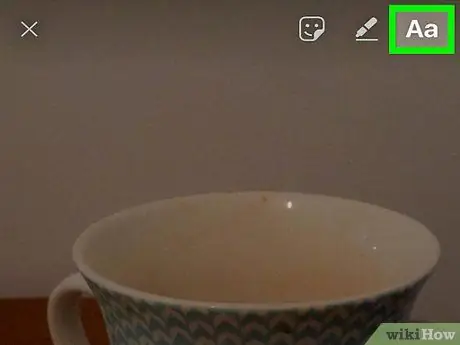
Paso 6. Ingrese el vínculo URL en el campo Ingresar vínculo
Puede usar el teclado para escribir la URL del enlace o pegarlo desde el portapapeles.
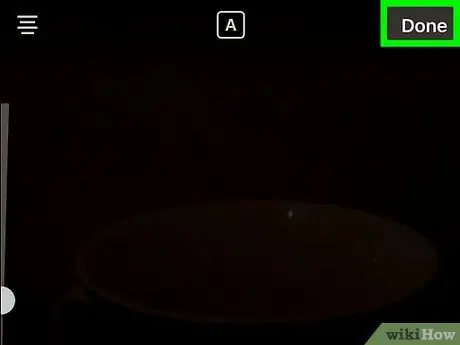
Paso 7. Toque el icono de marca azul
Está en la esquina superior derecha de la pantalla. El enlace URL se guardará y se adjuntará a la foto o al video.
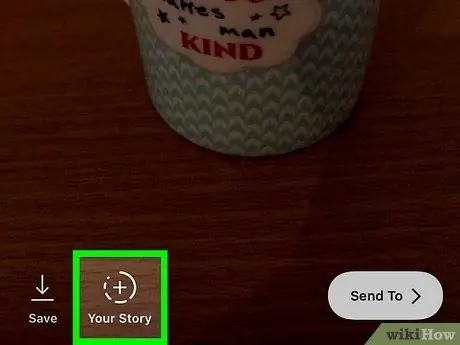
Paso 8. Toca el botón + Tu historia
Está en la esquina inferior izquierda de la foto o el video. El contenido se cargará en las Historias diarias. Los espectadores ahora pueden deslizar hacia arriba en el contenido de su historia y visitar la página web vinculada.






